Kontrast von Texten
Folgende Kriterien stammen aus der Checkliste:
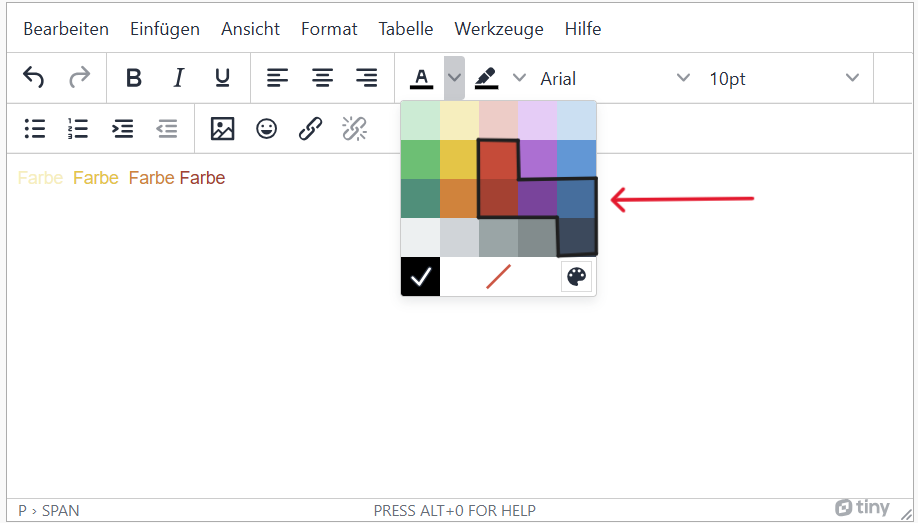
- Der Text-Hintergrund-Kontrast ist ausreichend: mindestens 4,5 : 1 für kleine Schrift und 3 : 1 für große Schrift.
Gute Kontraste sind wichtig, damit Texte von allen Nutzenden leicht gelesen werden können. Vor allem Menschen mit Seh- und Farbsehschwächen sind jedoch besonders auf einen ausreichenden Kontrast angewiesen.
Schriftgrößen, die größer als 24px bzw. 18pt sind, gelten als große Schrift. Für fett gedruckte Schriften gilt dies bereits ab 18,7px bzw. 14pt. Solch große Schriften haben ein Kontrastverhältnis von 3:1 zu erfüllen. Sämtliche Schriftgrößen unterhalb davon sind schwerer zu lesen und benötigen deshalb einen größeren Kontrast von 4,5:1.
Der Farbkontrast von Texten kann mit dem Colour
Contrast Analyser (CCA)
selbstständig überprüft werden. Weitere Informationen dazu befinden sich im Handbucheintrag zu
Farbkontrastwerkzeuge
Auszeichnung von farbigen Texten
OPAL-Editor:
Symbolleiste > Auswahl Icon für Textfarbe
Textfarben mit gutem Kontrast auswählen. Das sind in der Farbpalette von OPAL die dunklen Rot-, Violett- und Blautöne in der dritten Zeile. Für große Schriften können ebenfalls Grün und Orange aus der dritten Zeile verwendet werden.
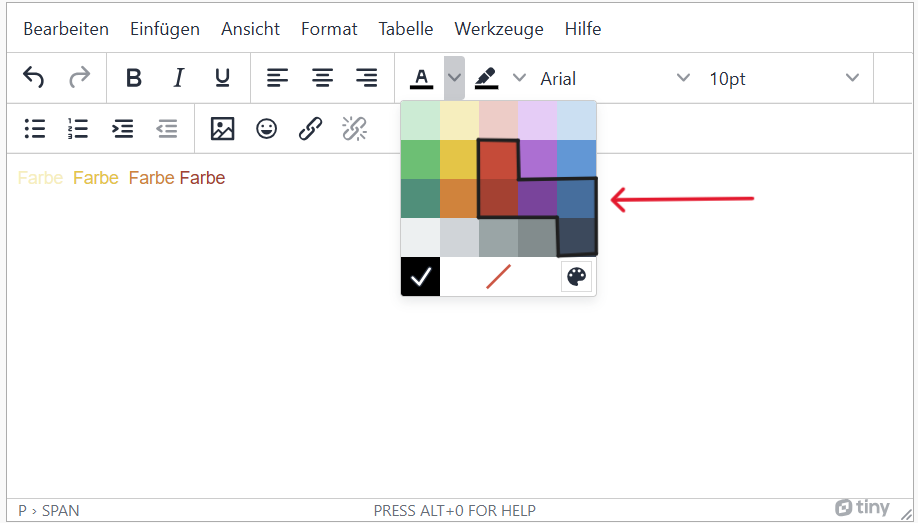
Folgende Kriterien stammen aus der Checkliste:
- Der Text-Hintergrund-Kontrast ist ausreichend: mindestens 4,5 : 1 für kleine Schrift und 3 : 1 für große Schrift.
Gute Kontraste sind wichtig, damit Texte von allen Nutzenden leicht gelesen werden können. Vor allem Menschen mit Seh- und Farbsehschwächen sind jedoch besonders auf einen ausreichenden Kontrast angewiesen.
Schriftgrößen, die größer als 24px bzw. 18pt sind, gelten als große Schrift. Für fett gedruckte Schriften gilt dies bereits ab 18,7px bzw. 14pt. Solch große Schriften haben ein Kontrastverhältnis von 3:1 zu erfüllen. Sämtliche Schriftgrößen unterhalb davon sind schwerer zu lesen und benötigen deshalb einen größeren Kontrast von 4,5:1.
Der Farbkontrast von Texten kann mit dem Colour
Contrast Analyser (CCA)
selbstständig überprüft werden. Weitere Informationen dazu befinden sich im Handbucheintrag zu
Farbkontrastwerkzeuge
Auszeichnung von farbigen Texten
Die Textfarben Code, Textmarker, Blau, Lila und Rot haben ausreichend gute Kontrastverhältnisse. Auf andere Textfarben sollte verzichtet werden.
Textfarben einfügen
-
Gehen Sie auf das Pluszeichen und wählen Sie "Text einfügen" aus.
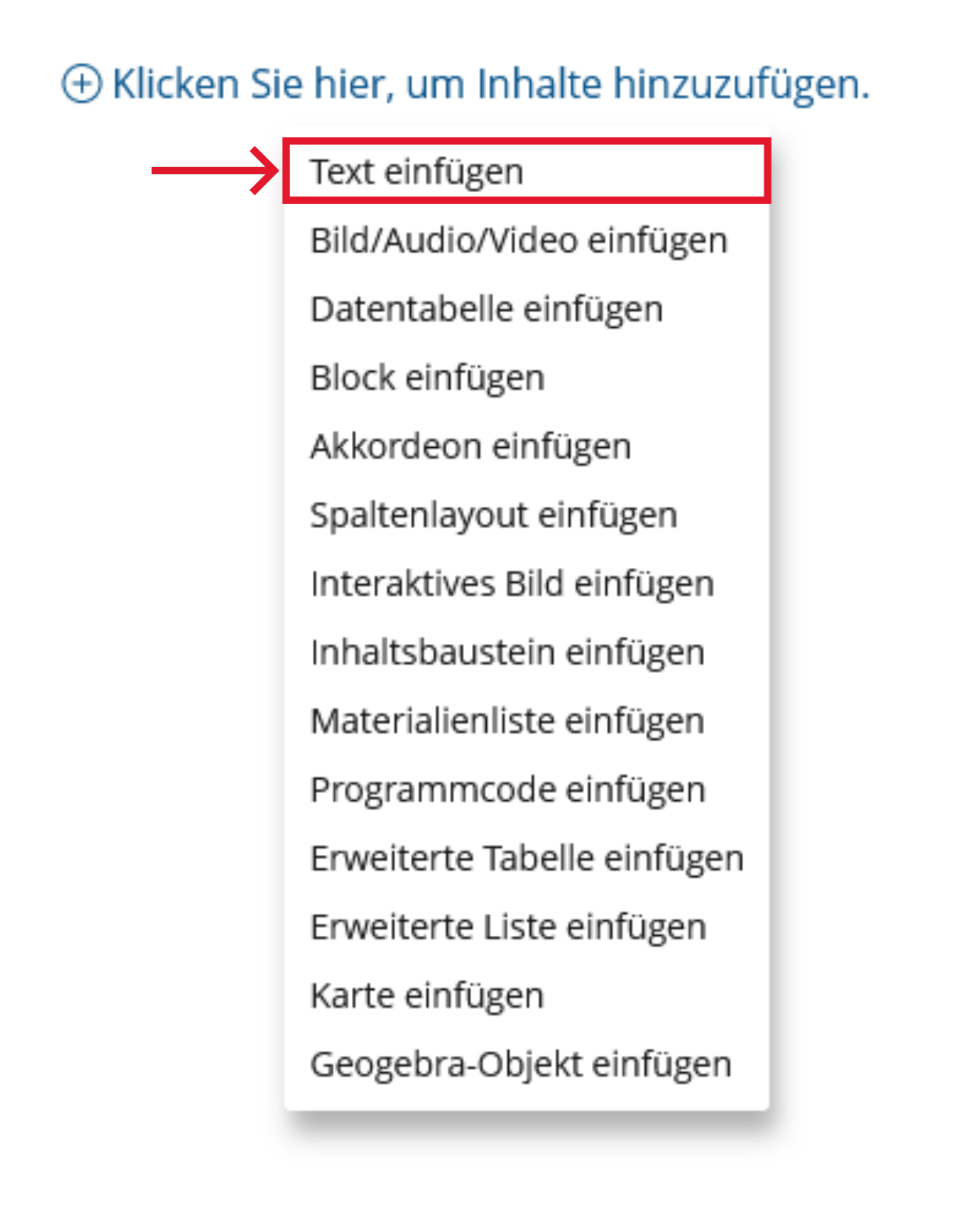
-
Markieren Sie den Text, den Sie einfärben möchten.
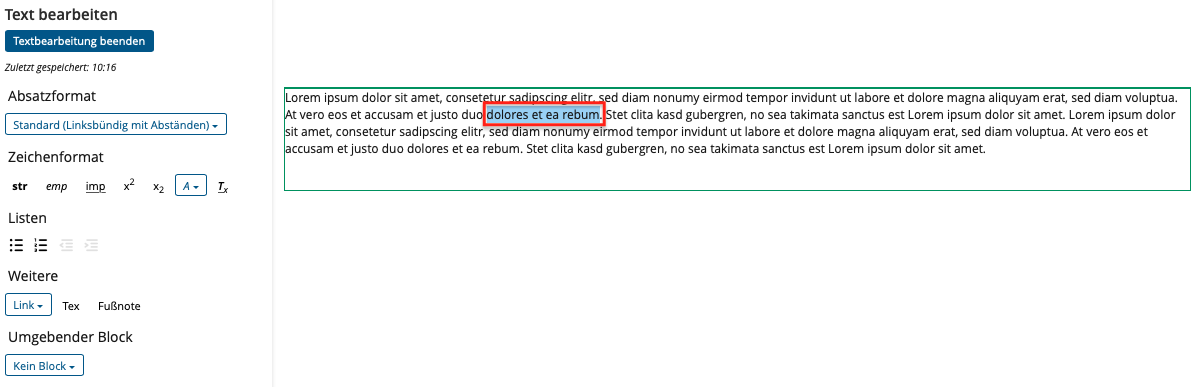
-
Klicken Sie unter "Zeichenformat" auf die Schaltfläche "A" und wählen Sie die gewünschte Farbe aus.
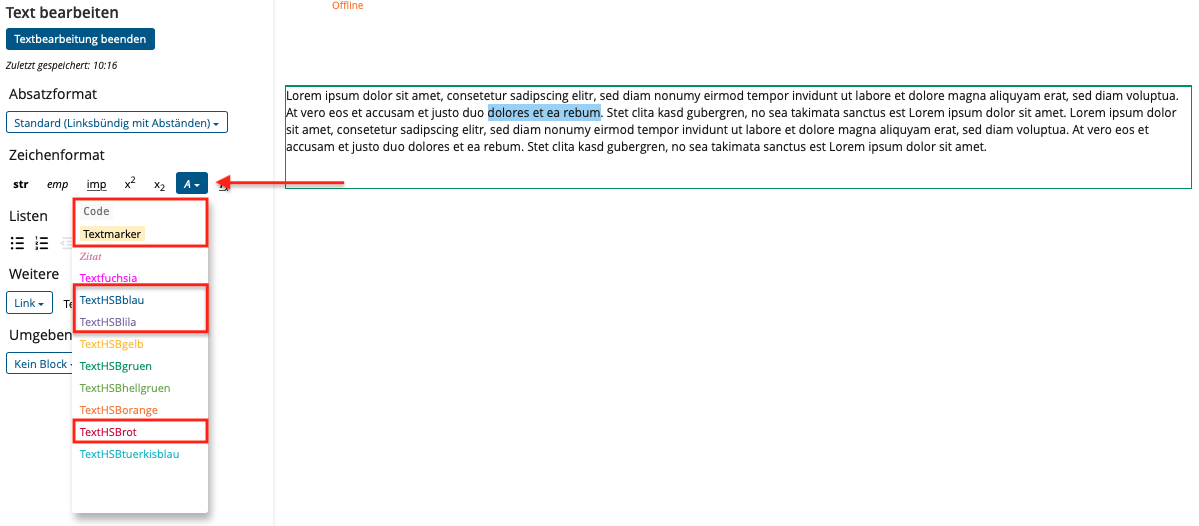
Folgende Kriterien stammen aus der Checkliste:
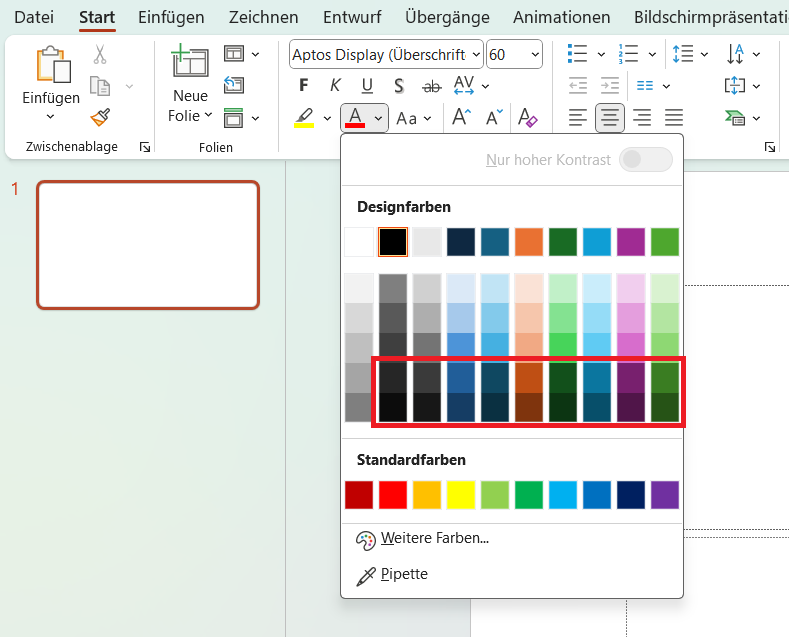
- Der Text-Hintergrund-Kontrast ist ausreichend: mindestens 4,5 : 1 für kleine Schrift und 3 : 1 für große Schrift.
Gute Kontraste sind wichtig, damit Texte von allen Nutzenden leicht gelesen werden können. Vor allem Menschen mit Seh- und Farbsehschwächen sind jedoch besonders auf einen ausreichenden Kontrast angewiesen.
Schriftgrößen, die größer als 24px bzw. 18pt sind, gelten als große Schrift. Für fett gedruckte Schriften gilt dies bereits ab 18,7px bzw. 14pt. Solch große Schriften haben ein Kontrastverhältnis von 3:1 zu erfüllen. Sämtliche Schriftgrößen unterhalb davon sind schwerer zu lesen und benötigen deshalb einen größeren Kontrast von 4,5:1.
Der Farbkontrast von Texten kann mit dem Colour
Contrast Analyser (CCA)
selbstständig überprüft werden. Weitere Informationen dazu befinden sich im Handbucheintrag zu
Farbkontrastwerkzeuge
Umsetzung der Kriterien
Nutzen Sie Farben mit hohen Kontrasten. Dies entspricht bei weißem Untergrund den unteren beiden Zeilen der von PowerPoint angebotenen Farben.
Menüleiste: Start > Schriftart > Schriftfarbe
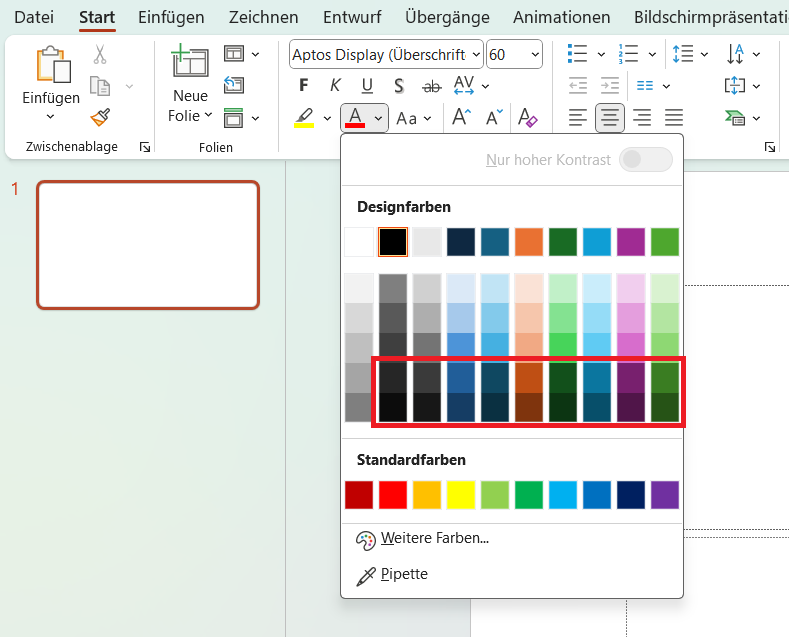
Folgende Kriterien stammen aus der Checkliste:
- Der Text-Hintergrund-Kontrast ist ausreichend: mindestens 4,5 : 1 für kleine Schrift und 3 : 1 für große Schrift.
Gute Kontraste sind wichtig, damit Texte von allen Nutzenden leicht gelesen werden können. Vor allem Menschen mit Seh- und Farbsehschwächen sind jedoch besonders auf einen ausreichenden Kontrast angewiesen.
Schriftgrößen, die größer als 24px bzw. 18pt sind, gelten als große Schrift. Für fett gedruckte Schriften gilt dies bereits ab 18,7px bzw. 14pt. Solch große Schriften haben ein Kontrastverhältnis von 3:1 zu erfüllen. Sämtliche Schriftgrößen unterhalb davon sind schwerer zu lesen und benötigen deshalb einen größeren Kontrast von 4,5:1.
Der Farbkontrast von Texten kann mit dem Colour
Contrast Analyser (CCA)
selbstständig überprüft werden. Weitere Informationen dazu befinden sich im Handbucheintrag zu
Farbkontrastwerkzeuge
Auszeichnung von farbigen Texten
Für die Umsetzung der nachfolgenden Kriterien wird CSS-Code benötigt.
Farbiger Text:
Im Strukturelement das Attribut style ergänzen und in dem Element color einen Farbwert angeben. Dieser kann hexadezimal in der Form #ffffff oder ein RGB Wert in der Form rgb(255,255,255) sein.
<p style="color: #1f4180;">Das ist ein farbiger Satz.</p>
Folgende Kriterien stammen aus der Checkliste:
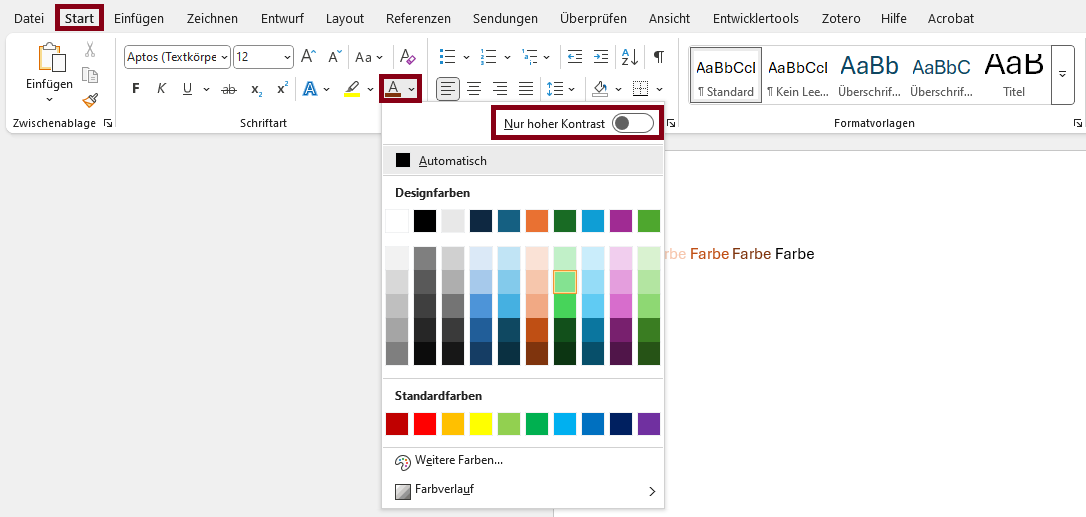
- Der Text-Hintergrund-Kontrast ist ausreichend: mindestens 4,5 : 1 für kleine Schrift und 3 : 1 für große Schrift.
Gute Kontraste sind wichtig, damit Texte von allen Nutzenden leicht gelesen werden können. Vor allem Menschen mit Seh- und Farbsehschwächen sind jedoch besonders auf einen ausreichenden Kontrast angewiesen.
Schriftgrößen, die größer als 24px bzw. 18pt sind, gelten als große Schrift. Für fett gedruckte Schriften gilt dies bereits ab 18,7px bzw. 14pt. Solch große Schriften haben ein Kontrastverhältnis von 3:1 zu erfüllen. Sämtliche Schriftgrößen unterhalb davon sind schwerer zu lesen und benötigen deshalb einen größeren Kontrast von 4,5:1.
Auszeichnung von farbigen Texten
Microsoft Word:
Menüleiste: Start > Schriftart > Schriftfarbe
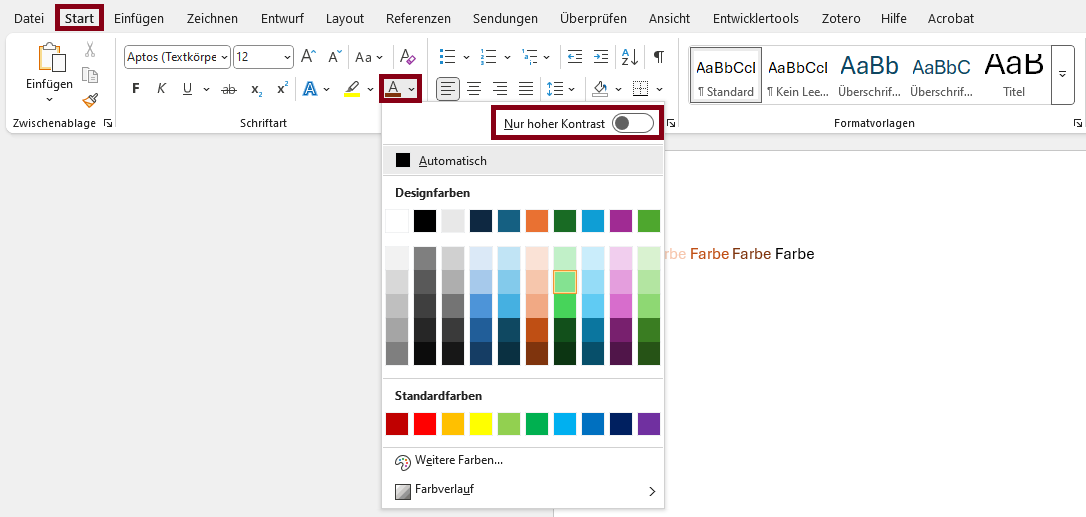
Wählen Sie die Option „Nur hoher Kontrast“ um die Farbtöne auszublenden, die auf einem weißen Hintergrund nur einen geringen Kontrast besitzen.
Sie können ebenfalls mit der Maus über den Farbkästchen hovern, um weitere Informationen hinsichtlich des Kontrastes zu erhalten.
Sie können ebenfalls mit der Maus über den Farbkästchen hovern, um weitere Informationen hinsichtlich des Kontrastes zu erhalten.
Microsoft Word:
Menüleiste: Start > Schriftart > Schriftfarbe
Folgende Kriterien stammen aus der Checkliste:
- Der Text-Hintergrund-Kontrast ist ausreichend: mindestens 4,5 : 1 für kleine Schrift und 3 : 1 für große Schrift.
Gute Kontraste sind wichtig, damit Texte von allen Nutzenden leicht gelesen werden können. Vor allem Menschen mit Seh- und Farbsehschwächen sind jedoch besonders auf einen ausreichenden Kontrast angewiesen.
Schriftgrößen, die größer als 24px bzw. 18pt sind, gelten als große Schrift. Für fett gedruckte Schriften gilt dies bereits ab 18,7px bzw. 14pt. Solch große Schriften haben ein Kontrastverhältnis von 3:1 zu erfüllen. Sämtliche Schriftgrößen unterhalb davon sind schwerer zu lesen und benötigen deshalb einen größeren Kontrast von 4,5:1.
Auszeichnung von farbigen Texten
Um Textabschnitte farbig darzustellen, bietet sich das xcolor Paket an. Fügen Sie dieses vor Beginn des Dokumentes ein.
\usepackage{xcolor}
Setzen Sie die gewollte Farbe an der Stelle von color und fügen Sie den Text dessen Farbe geändert werden soll in die geschweiften Klammern.
\color{blue}{The color of this sentence should be blue}